
Obsah:
- Autor John Day [email protected].
- Public 2024-01-30 11:59.
- Naposledy zmenené 2025-01-23 15:05.

Toto je teplomer, ktorý používa iba termistor a odpor. Môžete tiež monitorovať a ukladať teplotu
z vašej miestnosti alebo čohokoľvek kedykoľvek. Môžete tiež sledovať predtým uložené údaje o veciach.
Krok 1: Veci, ktoré potrebujete
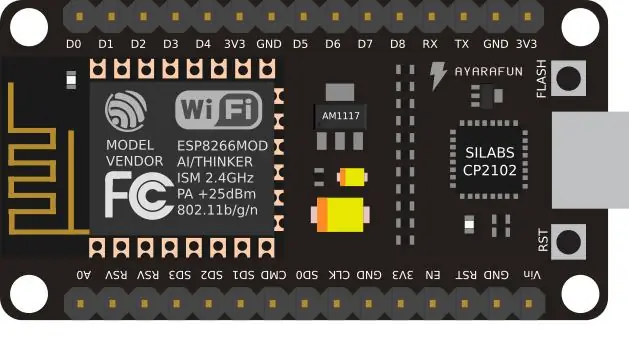


V tomto projekte budete potrebovať:
- NodeMCU (esp8266)
- 1 k odpor
- Termistor
Krok 2: Schéma zapojenia a zapojenia
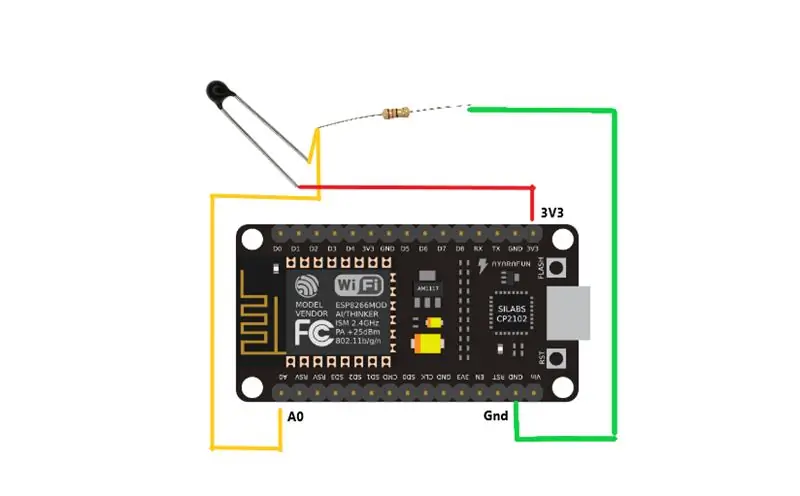
Krok 3: Kód pre NodeMCU
Stačí skopírovať a vložiť kód do vášho Arduino ide, nahradiť ID zariadenia vašim ID zariadenia a nahrať kód. (Pomoc nájdete vo videu)
Krok 4: Pripojenie k Thingsio.ai
Prejdite na nasledujúci odkaz https://thingsio.ai/ a vytvorte si nový účet.
1. Potom kliknite na nový projekt
2. Zadajte názov projektu a kliknite na vytvoriť.
3. Zadajte názov zariadenia. (napríklad teplomer).
4. Kliknite na položku pridať novú vlastnosť.
5. Do názvu vlastnosti musíte napísať teplotu a v type vlastnosti zvoľte Integer.
6. Potom vyberte energetický parameter a v transformácii vyberte žiadny.
7. Nakoniec kliknite na aktualizovať zariadenie.
8. V ľavom hornom rohu sa otvorí nové okno, v ktorom nájdete ID zariadenia.
9. Skopírujte a prilepte ID tohto zariadenia do kódu.
10. Nahrajte kód.
Pozrite si video s úplným vysvetlením.
Odporúča:
Meranie teploty pomocou XinaBoxu a termistora: 8 krokov

Meranie teploty pomocou XinaBoxu a termistora: Zmerajte teplotu kvapaliny pomocou analógového vstupu xChip od XinaBoxu a sondy termistora
Používajte smartfón ako bezkontaktný teplomer / prenosný teplomer: 8 krokov (s obrázkami)

Používajte smartfón ako bezkontaktný teplomer / prenosný teplomer: Meranie telesnej teploty bezkontaktným / bezkontaktným teplomerom. Vytvoril som tento projekt, pretože Thermo Gun je teraz veľmi drahý, takže musím nájsť alternatívu k vlastnoručnému vyrobeniu. Cieľom je vytvoriť nízkorozpočtovú verziu. DodávkyMLX90614Ardu
Jednoduchý a lacný nástroj na meranie teploty pomocou termistora: 5 krokov

Jednoduchý a lacný prístroj na meranie teploty pomocou termistora: jednoduchý a lacný snímač teploty pomocou termistora NTC termistor mení svoj odpor so zmenou času pomocou tejto vlastnosti, budujeme snímač teploty, aby sme o termistore vedeli viac https://en.wikipedia.org/wiki/ Termistor
Bezkontaktný infračervený teplomer na báze Arduina - IR teplomer využívajúci Arduino: 4 kroky

Bezkontaktný infračervený teplomer na báze Arduina | IR teplomer využívajúci Arduino: Ahoj chlapci, v tomto návode vyrobíme bezkontaktný teplomer pomocou arduina. Pretože niekedy je teplota kvapaliny/tuhej látky príliš vysoká alebo príliš nízka, je ťažké s ňou nadviazať kontakt a prečítať si ju. teplota potom v tomto scenári
Snímač teploty pomocou termistora s Arduino Uno: 4 kroky

Teplotný snímač používajúci termistor s Arduino Uno: Ahoj chlapci, v tomto návode sa naučíme používať termistor s Arduino. Termistor je v podstate odpor, ktorého odpor sa líši v závislosti od zmeny teploty. Takže môžeme prečítať jeho odpor a získať z neho teplotu & Termistor
